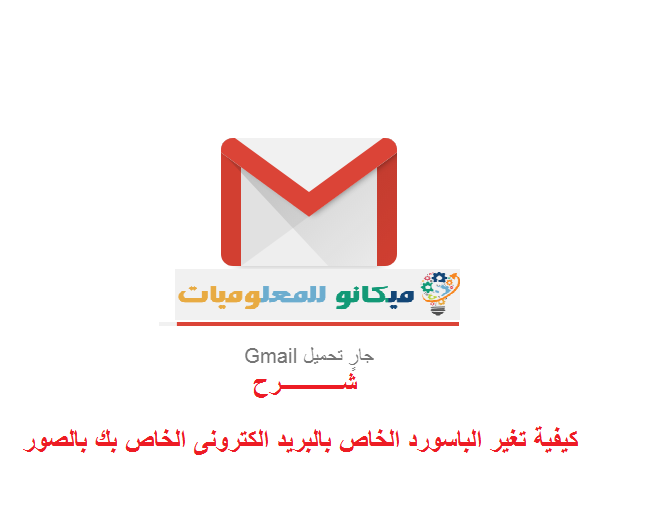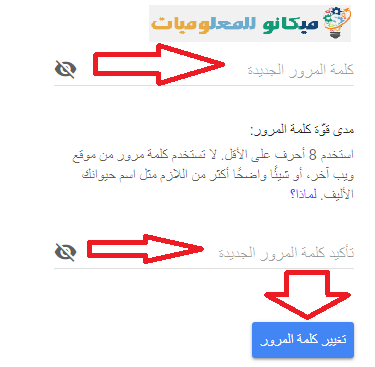Marami sa atin ang nais na baguhin ang password para sa e-mail o Gmail, ngunit nahaharap sa ilang mga problema, ngunit sa artikulong ito ipaliwanag namin kung paano baguhin ang password ng e-mail sa pamamagitan ng iyong computer o iyong laptop, sundin lamang ang mga sumusunod na hakbang:
Ang kailangan mo lang gawin ay pumunta sa iyong pahina sa Gmail at buksan ang personal na pahina at pagkatapos ay pumunta sa icon na dumidirekta sa tuktok ng pahina 
Kapag na-click mo ito, lilitaw ang isa pang pahina, ang kailangan mo lang gawin ay pindutin Palitan ang password ng password Kapag nag-click ka, lilitaw ang isa pang pahina, ang kailangan mo lang gawin ay ang uri Ang iyong luma o lumang password at pindutin ang salita susunod na Kapag nag-click ka, makikita mo ang pahina na itinalaga upang baguhin ang password, at pagkatapos ay i-type ang bagong password o nais mong baguhin ito sa unang kahon, at pagkatapos ay i-type muli ito sa pangalawang kahon, at kapag tapos ka na, lahat ka ang dapat gawin ay mag-click sa salitang "baguhin ang password na nais mong baguhin" tulad ng ipinakita sa mga sumusunod na larawan:
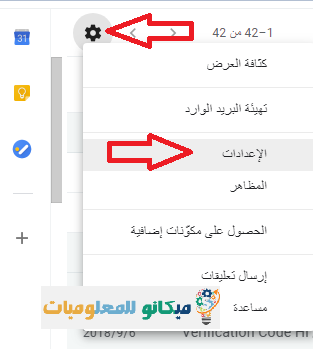
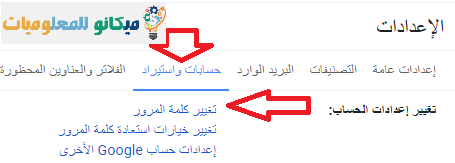
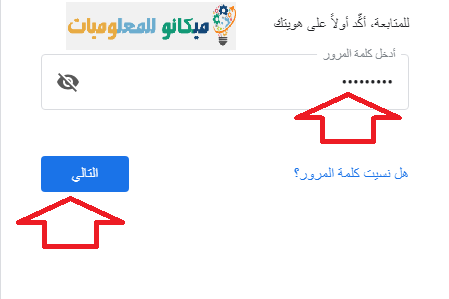
Kaya, binago namin ang iyong password sa e-mail, at umaasa kaming makikinabang ka sa artikulong ito, at kapag huminto ka ng isang hakbang mula sa mga hakbang o hindi nagpatuloy dahil sa isang tiyak na error, ipadala lamang sa amin upang matulungan at malutas ang lahat ng mga tanong , God willing, with greetings from the Mekano Tech team.